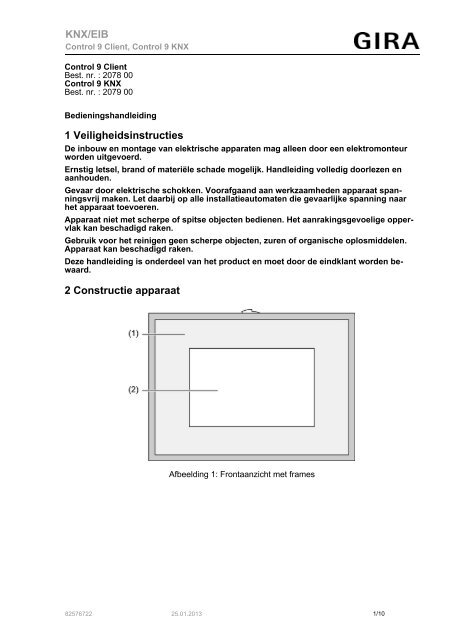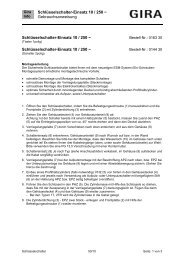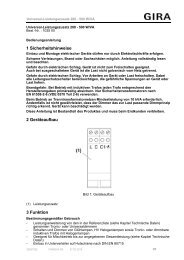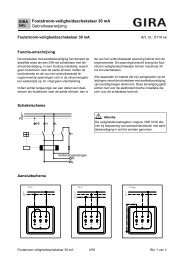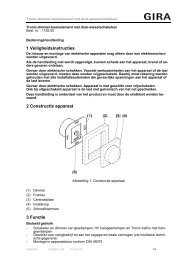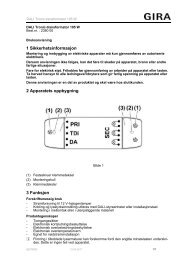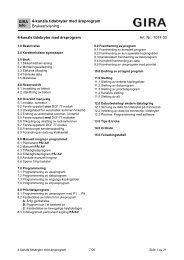Downloaden - Gira
Downloaden - Gira
Downloaden - Gira
You also want an ePaper? Increase the reach of your titles
YUMPU automatically turns print PDFs into web optimized ePapers that Google loves.
KNX/EIB<br />
Control 9 Client, Control 9 KNX<br />
Control 9 Client<br />
Best. nr. : 2078 00<br />
Control 9 KNX<br />
Best. nr. : 2079 00<br />
Bedieningshandleiding<br />
1 Veiligheidsinstructies<br />
De inbouw en montage van elektrische apparaten mag alleen door een elektromonteur<br />
worden uitgevoerd.<br />
Ernstig letsel, brand of materiële schade mogelijk. Handleiding volledig doorlezen en<br />
aanhouden.<br />
Gevaar door elektrische schokken. Voorafgaand aan werkzaamheden apparaat spanningsvrij<br />
maken. Let daarbij op alle installatieautomaten die gevaarlijke spanning naar<br />
het apparaat toevoeren.<br />
Apparaat niet met scherpe of spitse objecten bedienen. Het aanrakingsgevoelige oppervlak<br />
kan beschadigd raken.<br />
Gebruik voor het reinigen geen scherpe objecten, zuren of organische oplosmiddelen.<br />
Apparaat kan beschadigd raken.<br />
Deze handleiding is onderdeel van het product en moet door de eindklant worden bewaard.<br />
2 Constructie apparaat<br />
82576722 25.01.2013<br />
Afbeelding 1: Frontaanzicht met frames<br />
1/10
KNX/EIB<br />
Control 9 Client, Control 9 KNX<br />
(1) Frames<br />
(2) Touchscreen-oppervlakken<br />
(3) Bevestigingen voor frames<br />
(4) Gaten voor wandbevestiging<br />
(5) Steekplaats voor SD-geheugenkaart<br />
(6) Aan/uit-knop<br />
(7) Service-interface<br />
(8) LED Prog. – voor Control 9 KNX<br />
(9) Toets Prog. – voor Control 9 KNX<br />
(10) Interne microfoon<br />
(11) USB-poort<br />
(12) Interne luidspreker<br />
(13) Bedrijfsindicatie camera<br />
(14) Interne camera<br />
(15) Afdekking voor interne camera<br />
3 Functie<br />
Afbeelding 2: Frontaanzicht zonder frames<br />
Systeeminformatie<br />
Alleen voor KNX-apparaat:<br />
Dit apparaat is een product van het KNX-systeem en voldoet aan de KNX-richtlijnen. Voorwaarde<br />
voor een goed begrip is vakkennis opgedaan via KNX-opleidingen.<br />
De functie van het apparaat is softwareafhankelijk. Gedetailleerde informatie over softwareversies<br />
en de bijbehorende functionaliteit en de software zelf vindt u in de productdatabase van de<br />
leverancier. Planning, installatie en inbedrijfname van het apparaat volgen met behulp van<br />
KNX-gecertificeerde software. De productdatabase alsmede de technische beschrijvingen vindt<br />
u altijd in de meest actuele versie op onze internetpagina.<br />
Bedoeld gebruik<br />
- Visualiseren van installatietoestanden en informatie in de gebouwautomatisering<br />
- Binnenmontage onder het pleisterwerk - vlak met de wand in Control 9 inbouwdoos (zie<br />
hoofdstuk toebehoren), of met adapterraam in inbouwdoos voor info-terminal.<br />
Producteigenschappen<br />
- Verlicht TFT-grafisch kleurenbeeldscherm, 800 x 480 pixel, 16,7 miljoen kleuren<br />
- Touchscreen, bediening door vingeraanraking direct op het beeldscherm<br />
82576722 25.01.2013 2/10
KNX/EIB<br />
Control 9 Client, Control 9 KNX<br />
- Besturingssysteem Windows Embedded Standard 2009<br />
- Inbouwpositie horizontaal of verticaal – afhankelijk van de toepassing<br />
- Geïntegreerde camera, afdekbaar, bijv. voor deurcommunicatie<br />
- Geïntegreerde luidspreker<br />
- Geïntegreerde microfoon<br />
- Interface - voor, achter frame: USB, SD-geheugenkaart<br />
- Interface - van achteren toegankelijk: 2x USB, ethernet, stereo audio-in, stereo audio-out,<br />
video-in<br />
Control 9 KNX:<br />
- KNX interface<br />
- Grafische interface voor visualisatie en bediening van KNX-apparaten<br />
- Scenario's, dwangmatige sturing, schakelklok, aanwezigheidssimulatie en overige functies<br />
i Bij aansluiting op een IP-/Ethernet-netwerk staan ook andere diensten ter beschikking, bijv.<br />
Internet-browser.<br />
i De KNX-applicatiefuncties blijven actief, ook wanneer het instrument is uitgeschakeld.<br />
Besturingssysteem Windows Embedded<br />
Het besturingssysteem is gebaseerd op Microsoft ® Windows ® XP Professional in een qua geheugen<br />
geoptimaliseerde versie. Alle voor de werking van het apparaat benodigde componenten<br />
zijn voorgeïnstalleerd. Overige drivers of programma's, bijv. <strong>Gira</strong> softwarepakket Quad-<br />
Client, kunnen indien nodig te allen tijde naderhand worden geïnstalleerd.<br />
4 Bediening<br />
Reiniging van het touchscreen<br />
Het is noodzakelijk het touchscreen regelmatig te reinigen, om de beste aanrakingsgevoeligheid<br />
te waarborgen. Houdt het beeldscherm vrij van vreemde objecten en stof. Gebruik voor het<br />
reinigen van het beeldscherm een zachte, vezelvrije doek. Indien nodig de reinigingsdoek iets<br />
vochtig maken.<br />
i Gebruik geen scherpe reinigingsmiddelen, zuren of organische oplosmiddelen.<br />
i Laat geen vocht in het apparaat dringen. Reiniger niet direct op het beeldschermoppervlak<br />
sproeien.<br />
i Gebruik voor het reinigen geen scherpe voorwerpen.<br />
Frames afnemen<br />
De afzonderlijke bedieningselementen zijn pas toegankelijk, nadat het frame is afgenomen.<br />
o Met beide handen onder het frame grijpen.<br />
o Frame voorzichtig naar rechtsboven, bij verticale montage linksboven, verschuiven.<br />
o Wanneer het frame losjes in de houder ligt, deze voorzichtig van de wand aftrekken.<br />
Frame monteren<br />
o Het frame in de goede positie in de houder (3) plaatsen.<br />
o Frame voorzichtig naar beneden schuiven tot deze vastklikt.<br />
Apparaat in-/uitschakelen<br />
Het frame (1) is verwijderd, de aan-/uit-knop (6) is toegankelijk.<br />
o Inschakelen: knop (6) indrukken.<br />
Na ca. 2 seconden schakelt het tableau in.<br />
Het apparaat wordt gestart.<br />
o Uitschakelen: knop (6) kort indrukken.<br />
- of -<br />
o Knop "start" indrukken, in het startmenu het commando "stoppen" kiezen. In de volgende<br />
lijst nogmaals "stoppen" kiezen en de knop "OK" indrukken.<br />
Het besturingssysteem sluit af en schakelt uit.<br />
82576722 25.01.2013 3/10
KNX/EIB<br />
Control 9 Client, Control 9 KNX<br />
i Bij het KNX-apparaat wordt eerst de KNX-applicatie beëindigd. Druk voor uitschakelen de<br />
toets (6) nogmaals in.<br />
i Als alternatief kan het apparaat naar de standby-modus worden afgesloten. Bij de bediening<br />
van het touchscreen wordt deze dan direct gereactiveerd.<br />
i In de uitleveringstoestand meldt het apparaat zich automatisch met de gebruikersnaam<br />
Control en het wachtwoord gira aan.<br />
Reset uitvoeren<br />
Wanneer het tableau niet meer kan worden bediend, bijv. na crashen van een programma, kan<br />
het apparaat worden gereset en uitgeschakeld. Hierbij gaan alle niet opgeslagen gegevens verloren.<br />
Het frame (1) is verwijderd, de aan-/uit-knop (6) is toegankelijk.<br />
o Knop (6) ca. 5 seconden indrukken.<br />
Na ca. 5 seconden schakelt het apparaat uit.<br />
Aanraakgevoelig oppervlak<br />
Het beeldscherm heeft een aanraakgevoelig oppervlak, touchscreen genaamd. Het apparaat<br />
wordt bediend door het beeldschermoppervlak met de vinger of met een speciale touchscreenstift<br />
(niet meegeleverd) aan te raken.<br />
i Bedien het touchscreen niet met scherpe of puntige voorwerpen.<br />
Grafische bedieningsinterface<br />
De bediening wordt met een muiscursor (23) gerealiseerd, die de bedieningen van het touchscreen<br />
volgt. Korte bedieningen van het beeldscherm worden geïnterpreteerd als muisknopbedieningen.<br />
Door bediening van het symbool (26) in het info-bereik van de taakbalk (25) kan de<br />
muisknop worden omgeschakeld. Tekst kan met behulp van het Windows-beeldschermtoetsenbord<br />
(24) worden ingevoerd.<br />
i Op de USB-poort kunnen andere bedieningsapparaten zoals toetsenbord of muis worden<br />
aangesloten.<br />
(21) Windows-Desktop<br />
(22) Startmenu<br />
(23) Muiscursor<br />
(24) Beeldschermtoetsenbord<br />
(25) Windows-taakbalk<br />
(26) Muisknopomschakeling<br />
Afbeelding 3: Beeldschermelementen<br />
82576722 25.01.2013 4/10
KNX/EIB<br />
Control 9 Client, Control 9 KNX<br />
(27) Microsoft Windows licentievoorwaarden<br />
(28) Voorgeïnstalleerde systeemprogramma's<br />
In het infogebied van de taakbalk zijn via het symbool (28) systeemprogramma's voorgeïnstalleerd,<br />
bijv. voor de instelling van de beeldschermhelderheid.<br />
Control 9 KNX: Windows-interface oproepen<br />
Het KNX-apparaat start na het inschakelen van de KNX-applicatie. Weergave en bediening van<br />
de KNX-applicatie via een eigen grafische bedieningsinterface. De Windows-interface en de<br />
systeemprogramma's zijn met een aangesloten USB-toetsenbord toegankelijk.<br />
USB-toetsenbord is op een USB-aansluiting, (11) of (37), aangesloten.<br />
o Windows-toets indrukken.<br />
De Windows-taakbalk (25) en het startmenu (22) worden geopend. Van hieruit zijn de Windows-functies<br />
bijv. voor het starten, beëindigen, minimaliseren van actieve programma's<br />
toegankelijk.<br />
File Based Write Filter<br />
Het apparaat heeft een SSD-station zonder bewegende onderdelen als massageheugen. Om<br />
onbedoelde veranderingen in de configuratie te voorkomen, is de schijf beveiligd met een file<br />
based write filter, FBWF. Schrijfprocessen op het beveiligde bereik worden naar een virtueel<br />
station in de RAM omgeleid. Veranderingen aan deze gegevens worden in de directory getoond,<br />
maar zijn echter tot de volgende keer opnieuw starten van het apparaat aanwezig. Bij<br />
het uitschakelen of na netspanningsuitval worden de voorgaande data weer hersteld.<br />
Veranderingen in de map "Eigen bestanden" zijn van de schrijfbeveiliging uitgezonderd en worden<br />
altijd overgenomen.<br />
Het schrijffilter moet worden uitgeschakeld,<br />
- wanneer mappen aangemaakt worden, die ook na opnieuw starten aanwezig moeten zijn,<br />
- wanneer programma's worden geïnstalleerd.<br />
Het systeem moet opnieuw worden gestart,<br />
- wanneer het schrijffilter wordt aan- of uitgeschakeld,<br />
- wanneer de grootte van een virtueel station wordt veranderd,<br />
- wanneer de geheugencomprimering wordt in- of uitgeschakeld.<br />
De instellingen voor de file based write filter kunnen door de gebruiker worden veranderd.<br />
Programma's installeren<br />
Voor het installeren van aanvullende programma's rekening houden met de systeemvoorwaarden<br />
van de programma's.<br />
o Schrijffilter deactiveren: met de muiscursor het symbool (28) kiezen.<br />
o Menupunt "schrijfbeveiliging" kiezen.<br />
Het venster voor de schrijffilterinstellingen wordt geopend.<br />
o Schrijfbeveiliging deactiveren.<br />
o Knop "Bevestigen" bedienen.<br />
o Knop "Sluiten" bedienen.<br />
o Tableau afsluiten en opnieuw starten.<br />
o Programma installeren, bijv. vanaf USB-stick.<br />
o Schrijffilter activeren: met de muiscursor het symbool (28) kiezen.<br />
o Menupunt "schrijfbeveiliging" kiezen.<br />
o Schrijfbeveiliging activeren.<br />
o Knop "Bevestigen" bedienen.<br />
o Knop "Sluiten" bedienen.<br />
o Tableau afsluiten en opnieuw starten.<br />
82576722 25.01.2013 5/10
KNX/EIB<br />
Control 9 Client, Control 9 KNX<br />
5 Informatie voor elektromonteurs<br />
5.1 Montage en elektrische aansluiting<br />
GEVAAR!<br />
Elektrische schok bij aanraken van onderdelen die onder spanning staan.<br />
Elektrische schokken kunnen dodelijk letsel tot gevolg hebben.<br />
Voorafgaand aan werkzaamheden aan het apparaat alle bijbehorende installatieautomaten<br />
vrijschakelen. Spanningvoerende delen in de omgeving afdekken!<br />
Apparaat monteren en aansluiten<br />
Afbeelding 4: Achterzijde - aansluitingen<br />
(31) Aansluiting KNX – alleen voor Control 9 KNX<br />
(32) Ethernet-aansluiting<br />
(33) Netspanningsaansluiting<br />
(34) Ventilatieopeningen<br />
(35) Aansluiting voor audio-in- en uitgang<br />
(36) Aansluiting voor analoge video-ingang<br />
(37) USB-2.0-aansluitingen<br />
i Aanbeveling: Voor optimale aflezing op ooghoogte monteren.<br />
Voor montage vlak met de wand: Control-9 inbouwdozen gebruiken.<br />
Bij montage in inbouwdoos voor info-terminal: adapterraam gebruiken.<br />
82576722 25.01.2013 6/10
KNX/EIB<br />
Control 9 Client, Control 9 KNX<br />
Afbeelding 5: Ventilatie-openingen voorzijde<br />
Zorg voor voldoende koeling. Ventilatieopeningen aan de voorzijde en achterzijde van de behuizing<br />
niet bedekken (afbeelding 5).<br />
o Inbouwbehuizing op de juiste plaats – horizontaal of verticaal uitgelijnd – in de wand monteren.<br />
Horizontale montage: let op de markeringen OBEN TOP resp. UNTEN BOTTOM.<br />
Verticale montage: bovenste zijde wijst naar links.<br />
i Montagehandleiding van de inbouwbehuizing aanhouden.<br />
o Aansluitkabels door de aanwezige doorvoeren trekken.<br />
GEVAAR!<br />
Elektrische schok bij aanraken van onderdelen die onder spanning staan! Netspanning<br />
en laagspanning bevinden zich in een gemeenschappelijke behuizing.<br />
In geval van storing kunnen ook andere aangesloten componenten onder<br />
netspanning staan.<br />
Elektrische schokken kunnen dodelijk letsel tot gevolg hebben.<br />
De netspanningsaders altijd met de meegeleverde slang beveiligen.<br />
Kabels zodanig leggen, dan laagspanningsaders zijn beveiligd ten opzichte van<br />
de netspanning.<br />
o Netspanningskabel op lengte van de meegeleverde slang maken.<br />
o Over de ommantelde netspanningsaders L en N de meegeleverde slang trekken.<br />
o Netspanning L en N op klem (33) aansluiten.<br />
o Control 9 KNX: KNX-buskabel op klem (31) aansluiten.<br />
o Audio-apparaten op klem (35) aansluiten (afbeelding 6).<br />
o Video-apparaat op klem (36) aansluiten (afbeelding 6).<br />
Afbeelding 6: Aansluitbezetting audio- en videoverbindingen<br />
82576722 25.01.2013 7/10
KNX/EIB<br />
Control 9 Client, Control 9 KNX<br />
Opschrift Functie<br />
Audio R in Ingang audiosignaal rechts<br />
Audio L in Ingang audiosignaal links<br />
Audio GND GND audio-ingangen<br />
Audio R out Uitgang audiosignaal rechts<br />
Audio L out Uitgang audiosignaal links<br />
Audio GND GND audiouitgangen<br />
Video in Ingang videosignaal<br />
Video GND GND videosignaal<br />
Tabel: aansluitbezetting audio- en videoverbindingen<br />
De Ethernet-aansluiting (32) dient voor de aansluiting op het IP-netwerk, samen met de meegeleverde<br />
Ethernet-adapterstekker en de Ethernet-adapterleiding.<br />
Let op de juiste kleurtoewijzing van de aders, EIA/TIA-568-A of -B. Dit is te vinden in de documentatie<br />
van de geïnstalleerde netwerkcomponenten en -router.<br />
i De Ethernet-aansluiting op het apparaat voldoet aan EIA/TIA-568-B.<br />
o Ethernet-leiding op de Ethernet-adapterstekker aansluiten. Hiervoor de mantels van de<br />
Ethernet-kabel verwijderen, niet isoleren en in de deksel van de adapterstekker leggen.<br />
Uitstekende aders inkorten en de deksel op de juiste manier over de adapterstekker schuiven<br />
(afbeelding 7).<br />
o Meegeleverde Ethernet-adapterleiding op klem (32) en op de Ethernet-adapterstekker aansluiten.<br />
Afbeelding 7: Aansluiting adapterstekker op de Ethernet-leiding<br />
o Apparaat in inbouwbehuizing monteren. Meegeleverde schroeven gebruiken.<br />
o Frame correct gepositioneerd in de voorgeschreven houders plaatsen en naar linksonder<br />
fixeren (bij verticale montage naar rechtsonder).<br />
5.2 Inbedrijfname<br />
Control 9 KNX: fysiek adres laden<br />
o Programmeertoets (9) indrukken.<br />
De programmeer-LED (8) brandt.<br />
o Fysisch adres toekennen.<br />
De programmeer-LED (8) gaat uit.<br />
Control 9 KNX: toepassingssoftware laden<br />
i Projectering en inbedrijfstelling met een externe projecterings- en inbedrijfstellingssoftware.<br />
o Verbinding met inbedrijfstellings-PC via IP-verbinding maken.<br />
82576722 25.01.2013 8/10
KNX/EIB<br />
Control 9 Client, Control 9 KNX<br />
o Projecteringsgegevens met de inbedrijfstellingssoftware downloaden.<br />
- of -<br />
Projecteringsgegevens zijn op de USB-stick of de SD-kaart opgeslagen.<br />
o USB-stick of SD-kaart in betreffende steekplaats, (5) of (11), plaatsen. In de KNX-bedieningsinterface<br />
onder "Instellingen" de positie "Inbedrijfstelling" kiezen. Station en pad kiezen<br />
en met de projecteringsgegevens openen.<br />
6 Bijlage<br />
6.1 Technische gegevens<br />
Voeding<br />
Nominale spanning AC 110 ... 230 V ~<br />
Netfrequentie 50 / 60 Hz<br />
Fijnzekering Littelfuse/Wickmann 372 1160 T 1,6 L 250<br />
Standby-vermogen max. 1 W<br />
Opgenomen vermogen max. 20 W<br />
Opgenomen vermogen max. 8 W (Display uit)<br />
Omgevingscondities<br />
Omgevingstemperatuur 0 ... +35 °C<br />
Opslag-/transporttemperatuur -10 ... +70 °C<br />
Relatieve vochtigheid 15 ... 85 % (Geen condens)<br />
Beschermingsklasse II<br />
Systeem<br />
Processortype Intel Atom TM Z510<br />
Processorcyclus 1,1 GHz<br />
L2-Cache 512 kB<br />
System-chipset Intel System-Controller Hub US15W<br />
Massageheugen 2 GB SSD<br />
Werkgeheugen 1 GB RAM<br />
Audiocontroller Realtek ALC888<br />
Weergave<br />
Type TFT 22,9 cm [9"], WVGA<br />
Resolutie 800×480 Pixel<br />
Aantal kleuren 16,7 miljoen<br />
Kijkhoek ± 85 °<br />
Touchscreen Resistief<br />
Camera<br />
Resolutie 1,3 Mio. Pixel<br />
Aansluitingen<br />
Audio-uitgang Line-out, Stereo<br />
Audio-ingang Line-in, Stereo<br />
Video-ingang FBAS/CVBS, 1 Vss<br />
Geheugenkaart SDHC, max. 32 GB<br />
USB<br />
USB-versie 1.1/2.0<br />
Aansluiting 3× type A (2× achter, 1× voor)<br />
Service-interface<br />
Aansluiting Mini-USB type AB, 5-polig<br />
Netwerk<br />
Type 10/100 MBit/s Ethernet<br />
Aansluiting RJ45-bus 8/4 polig<br />
Afmetingen<br />
Afmeting B×H×D 268×220×65 mm (zonder frames)<br />
Afmeting beeldscherm B×H 195×118 mm<br />
Diagonaal 22,9 cm<br />
82576722 25.01.2013 9/10
KNX/EIB<br />
Control 9 Client, Control 9 KNX<br />
6.2 Toebehoren<br />
Designafdekraam voor Control 9 Best. nr. 2080 ..<br />
Inbouwbehuizing/inbouwdoos voor Control 9 Best. nr. 2082 00<br />
Inbouwbehuizing Best. nr. 0639 00<br />
Adapterraam Best. nr. 2081 00<br />
6.3 Garantie<br />
De wettelijk vereiste garantie wordt uitgevoerd via de vakhandel.<br />
Een gebrekkig apparaat kunt u met een omschrijving van de fout aan de betreffende verkoper<br />
((elektrotechnische) vakhandel/installatiebedrijf) overhandigen of portvrij opsturen. Deze stuurt<br />
het apparaat door naar het <strong>Gira</strong> Service Center.<br />
<strong>Gira</strong><br />
Giersiepen GmbH & Co. KG<br />
Elektro-Installations-<br />
Systeme<br />
Industriegebiet Mermbach<br />
Dahlienstraße<br />
42477 Radevormwald<br />
Postfach 12 20<br />
42461 Radevormwald<br />
Deutschland<br />
Tel +49(0)21 95 - 602-0<br />
Fax +49(0)21 95 - 602-191<br />
www.gira.de<br />
info@gira.de<br />
82576722 25.01.2013 10/10